Хороша презентація є послідовною та рівномірною вте, як вона подає інформацію. Ось чому завжди корисно дотримуватися одного і того ж шрифту, тієї ж кольорової гами та однакового розміру шрифту для всіх ваших слайдів. Якщо ви використовуєте PowerPoint для своїх презентацій, ви, мабуть, знаєте, що будь-який текст, який ви вводите у текстове поле, призводить до зміни розміру самого поля. Це робиться так, щоб відповідати тексту, але в кінцевому підсумку заплутався з компонуванням слайда. Якщо ви хочете, щоб усі текстові поля були однакового розміру, ви можете вимкнути автоматичну підгонку тексту в PowerPoint, і текстове поле більше не змінить розмір. Натомість він буде вказувати, скільки тексту переповнюється з поточного розміру поля.
Вимкнути текст із автоматичним розміщенням
Відкрийте PowerPoint і перейдіть на вкладку Вставка. Натисніть кнопку "Текст" і намалюйте текстове поле на поточному слайді. Клацніть правою кнопкою миші текстове поле та виберіть Розмір і Положення у контекстному меню. Це відкриє рядок меню праворуч.
Розгорніть елементи керування текстовим полем і виберіть опцію "Не встановлювати автоматичну настройку".
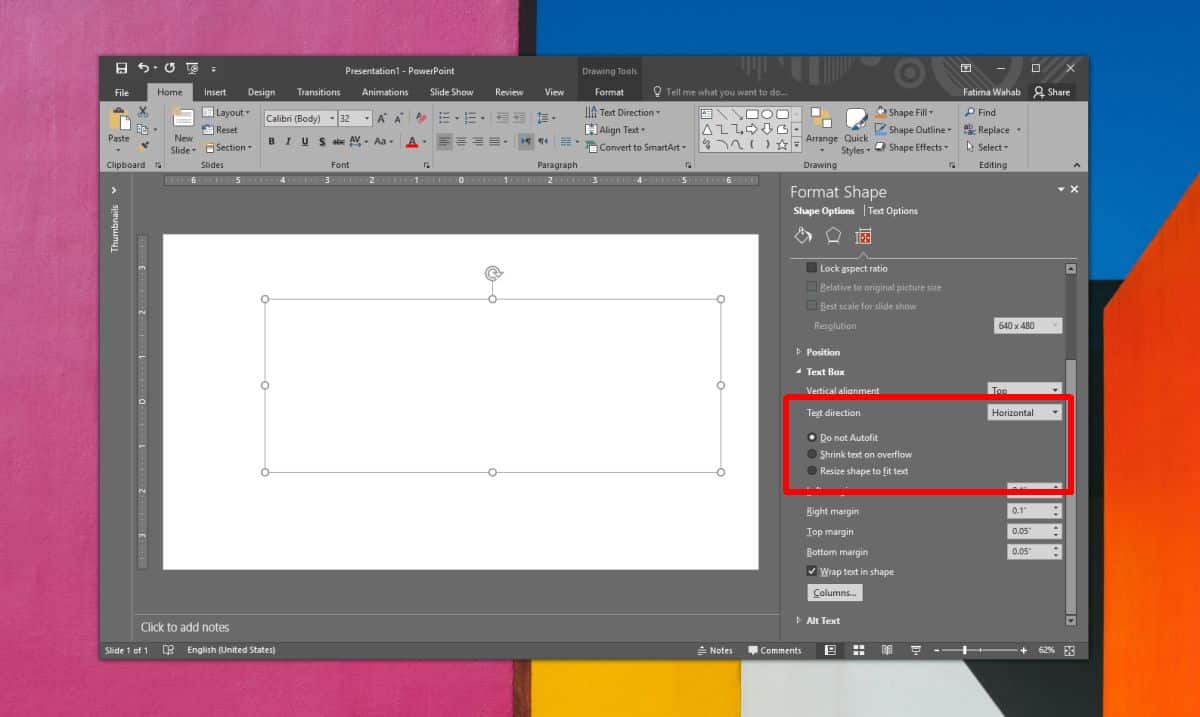
Після цього натисніть всередині текстового поляі вставте або введіть текст, який ви хочете використовувати на слайді. Текст, який не впишеться у поле, буде переповнюватися з нього. Цей текст все ще буде видно в презентації, тому переконайтеся, що ви його відредагували, перш ніж остаточно завершити презентацію.
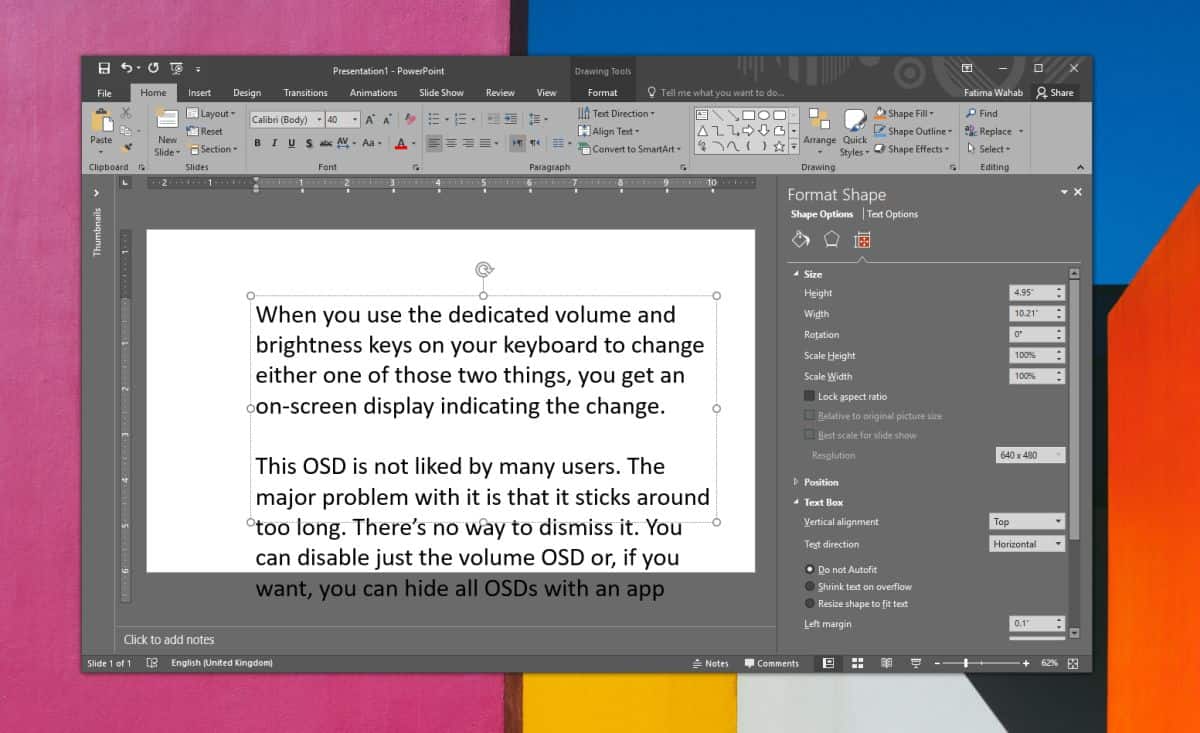
Щоб виправити текст і при цьому дотримуватися розміру шрифтуі тип шрифту, який ви використовуєте в іншій частині своєї презентації, ви можете зробити одну з двох речей; ви можете змінити розмір тексту на всіх слайдах, щоб він був досить малим, щоб вмістити весь текст, який ви додали до слайдів, або ви можете розділити текст і розкласти його на два-три слайди.
Другий варіант займе менше часу і візуально, це, мабуть, краща ідея, оскільки ніхто не любить дивитися на стіну тексту.
Третій варіант - автоматично змінити розміртекст, щоб він помістився у текстове поле. Цей параметр можна ввімкнути на тій самій панелі, з якої ви відключили автовідтворення тексту. Цей параметр дозволить вам мати однаковий розмір текстового поля, але розмір тексту всередині нього буде відрізнятися залежно від кількості тексту. Це може бути або не виглядати візуально добре, тому будьте обережні, якщо ви вибрали це рішення.













Коментарі